Vérifiez rapidement les solutions disponibles aux rapports de problèmes dans Windows 10
Si un programme cesse de fonctionner ou de répondre, Windows 10 peut signaler automatiquement le problème et rechercher une solution. Par défaut, Windows 10 collecte des informations décrivant le problème. C'est ce qu'on appelle un rapport de problème. Il peut inclure le nom du programme qui a cessé de fonctionner, la date et l'heure auxquelles le problème s'est produit et la version du programme qui a rencontré le problème. L'envoi d'un rapport de problème permet à Windows 10 de vous avertir si une solution est disponible. Voyons comment vérifier rapidement si des solutions sont disponibles pour les rapports de problèmes.
À rechercher des solutions disponibles aux rapports de problèmes dans Windows 10, procédez comme suit.
presse Gagner + R touches du clavier simultanément pour ouvrir la boîte de dialogue Exécuter. Tapez ou collez la commande suivante dans la zone Exécuter :
rundll32.exe werconcpl.dll, LaunchErcApp -updatecheck
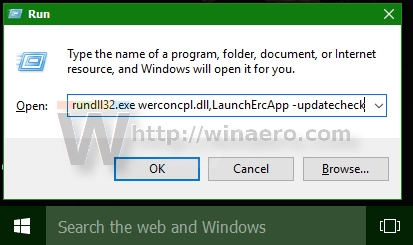
Appuyez sur Entrée et Windows commencera directement à rechercher les solutions disponibles aux rapports de problèmes sur votre PC.
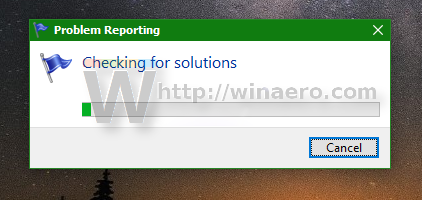
Vous souhaiterez peut-être créer un raccourci vers cette commande afin de pouvoir directement commencer à rechercher les rapports de problèmes.
Astuce bonus: si vous souhaitez ouvrir la page Rechercher des solutions et rechercher de manière sélective des solutions à certains rapports de problèmes uniquement, utilisez cette commande pour ouvrir la page directement :
control.exe /nom Microsoft. ActionCenter /page pageSignoff
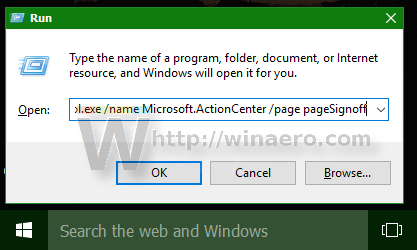
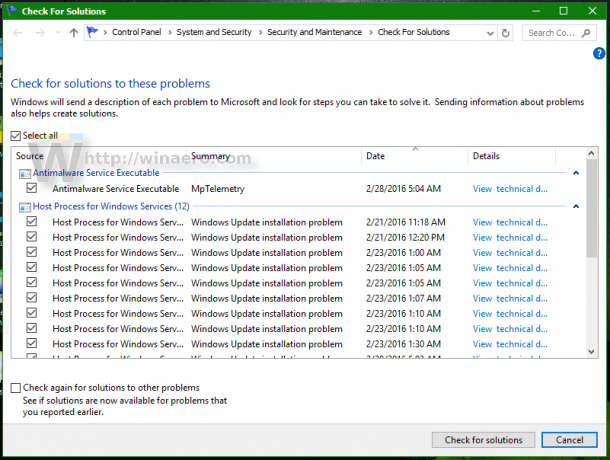 Vous pouvez faire le idem sous Windows 8.1.
Vous pouvez faire le idem sous Windows 8.1.
